So beenden Sie Samsungs App Permission Monitor vom Anzeigen von Benachrichtigungen

Wenn Sie ein Android-Telefon haben, sollten Sie sich der Berechtigungen bewusst sein, die Ihren Apps gewährt wurden. Zum Beispiel gibt es keinen Grund für eine Rechner-App, sich mit dem Internet zu verbinden. Auf dem Galaxy Note 8 (und wahrscheinlich allen darauf folgenden Handys) hat Samsung diesen Prozess mit einem Tool namens "App Permission Monitor" automatisiert, das Sie benachrichtigt, wenn Apps eine Berechtigung verwenden, die besonders wichtig ist oder außerhalb ihres normalen Betriebsbereichs liegt.
Es ist eine wirklich gute Idee! Aber manchmal wird es nervig. Zum Beispiel benutze ich eine App namens bxActions, um die Bixby-Taste auf der Note 8 zu verwenden, um die Taschenlampe einzuschalten. Da das LED-Licht technisch Teil der Kamera des Telefons ist, muss es die Kamera-Berechtigung von Android verwenden, um die LED einzuschalten. Der App-Erlaubnis-Monitor denkt, dass das fischig sein könnte, und sendet mir eine Benachrichtigung darüber ... jedes Mal benutze ich den Knopf, um die Taschenlampe einzuschalten. Das ist viel häufiger, als ich die Kamera tatsächlich benutze.
Wenn Sie eine App haben, die ständig eine dieser Berechtigungen verwendet und den Monitor auslöst, können Sie sie wie folgt deaktivieren ... oder zumindest sagen, dass sie sich entspannen soll .
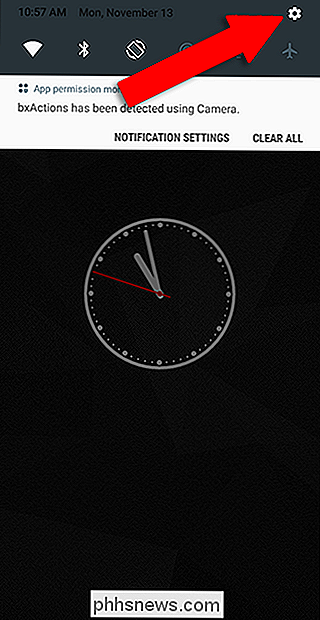
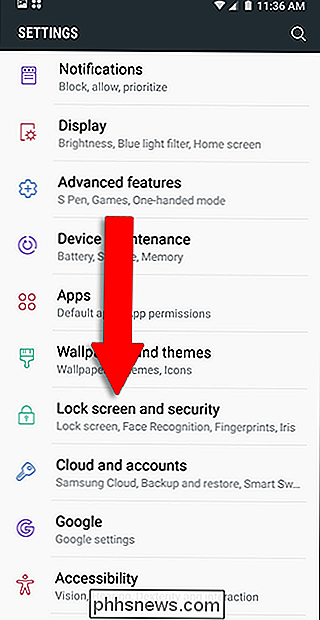
Rufen Sie über die Verknüpfung oder das Zahnradsymbol im Benachrichtigungsfenster das Hauptmenü des Telefons auf. Tippen Sie auf "Bildschirm und Sicherheit sperren".
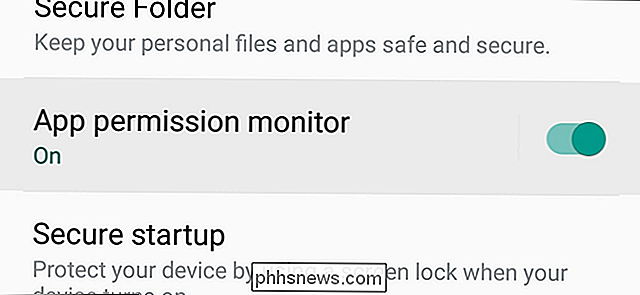
Am Ende der Liste (mindestens Note 8) befindet sich ein Eintrag mit der Bezeichnung "App-Berechtigungsmonitor". Tippen Sie auf den Schalter daneben, um diese Funktion vollständig auszuschalten. Aber wie gesagt, Sie möchten das vielleicht nicht tun - es ist hilfreich, wenn Sie potenziell ungezogene Apps im Auge behalten. Um die Steuerung feiner zu gestalten, tippen Sie statt der Umschalttaste auf die Wörter "App-Berechtigungsmonitor".
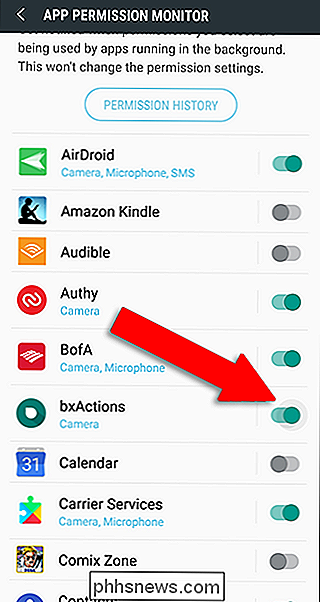
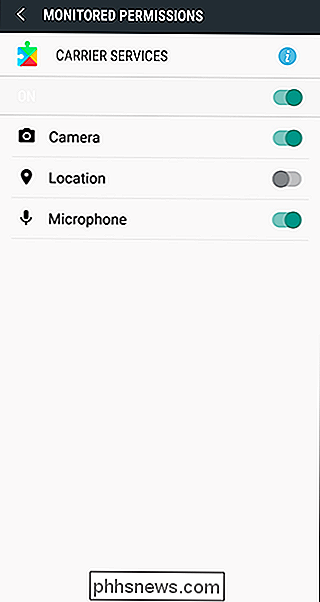
Auf diesem Bildschirm können Sie den Monitor für alle Apps mit dem Schalter oben wieder deaktivieren oder aktivieren oder die App festlegen Berechtigungen Überwachen, um bestimmte vertrauenswürdige Apps zu ignorieren. Setzen Sie den Schalter auf Aus (grau), wenn der Monitor keine Benachrichtigungen senden soll, wenn die App verwendet wird. Wenn Sie eine noch spezifischere Steuerung wünschen, tippen Sie auf den Namen der App statt auf den Schalter und Sie können die Überwachungsfunktion für einzelne Android-Berechtigungen aktivieren oder deaktivieren.
Wenn Sie fertig sind, drücken Sie die Home-Taste oder einfach Zurück aus den Einstellungsmenüs. Die Änderungen, die Sie am App Permissions Monitor vorgenommen haben, werden sofort wirksam.

Gewusst wie: Hinzufügen benutzerdefinierter Benutzer Tags zu Reddit
Wenn Sie überhaupt Zeit im Internet verbracht haben, sind die Chancen ziemlich anständig, dass Sie Reddit, das Link-Sharing-Netzwerk kennengelernt haben und Diskussionsplattform. Und wenn Sie Reddit in irgendeiner Zeit verwendet haben, sind die Quoten ungefähr 100%, denen Sie Idioten begegnet sind. Nicht, dass Reddit von Natur aus ruckelt, wohlgemerkt - es gibt nur Millionen von Benutzern, die täglich Links und Kommentare veröffentlichen.

So füttern Sie mit einem Password Manager auf einem iPhone oder iPad
Jeder sollte einen Passwort-Manager verwenden und Passwort-Manager von Drittanbietern wie LastPass, 1Password oder Dashlane funktionieren besser auf einem iPhone oder iPad als du denkst. Sie können Passwörter auf Websites und in Apps mithilfe einer Aktion für die Blattliste automatisch automassieren.



